为什么要解除BitLocker?
在解决“Win11硬盘锁BitLocker怎么解除?”的问题前,先来一起了解一下解除BitLocker 的原因:
系统维护或升级:在执行某些系统维护任务或升级操作时,可能需要解除BitLocker以确保操作顺利进行。
数据迁移:在迁移数据到新硬盘或新电脑时,解除BitLocker可以使数据转移过程更加顺利和快速。
故障排除:当电脑出现故障或需要进行故障排除时,解除BitLocker可以简化诊断和修复过程。
硬件更改:如果计划更改电脑的硬件(如更换硬盘、主板等),解除BitLocker可以避免加密过程中的潜在问题或数据丢失。
不再需要加密:有些用户可能决定他们不再需要加密保护,并选择解除BitLocker以简化系统管理。
兼容性问题:某些软件或外部设备可能与BitLocker存在兼容性问题,解除BitLocker可以解决这些问题。

需要注意的是家庭版不支持BitLocker,BitLocker适用于以下操作系统:
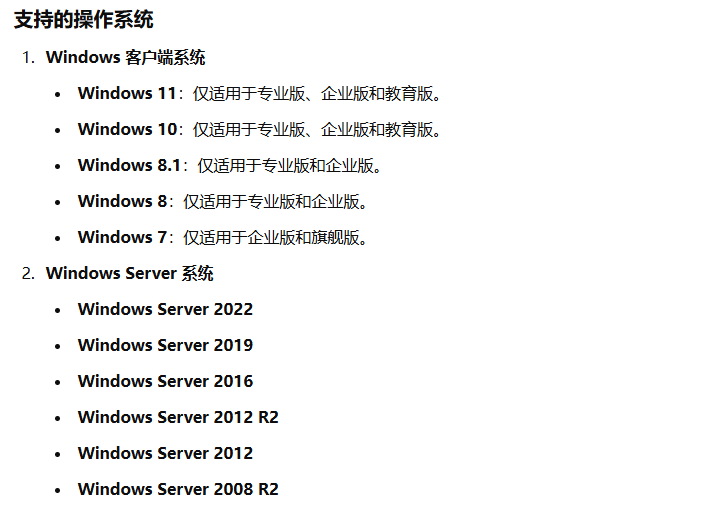
Win11硬盘锁BitLocker怎么解除?
在了解完原因后,那Win11硬盘BitLocker加密怎么解除呢?你可以按照以下步骤来关闭BitLocker加密。
1. 在搜索中输入“管理BitLocker”,然后点击右侧的“打开”。
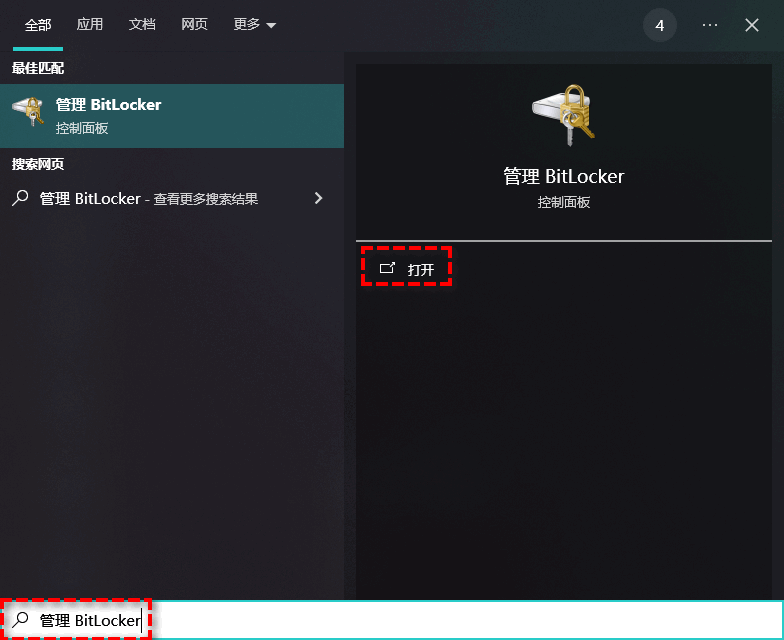
2. 在新窗口中,找到要解除BitLocker的分区,然后点击“解锁驱动器”。
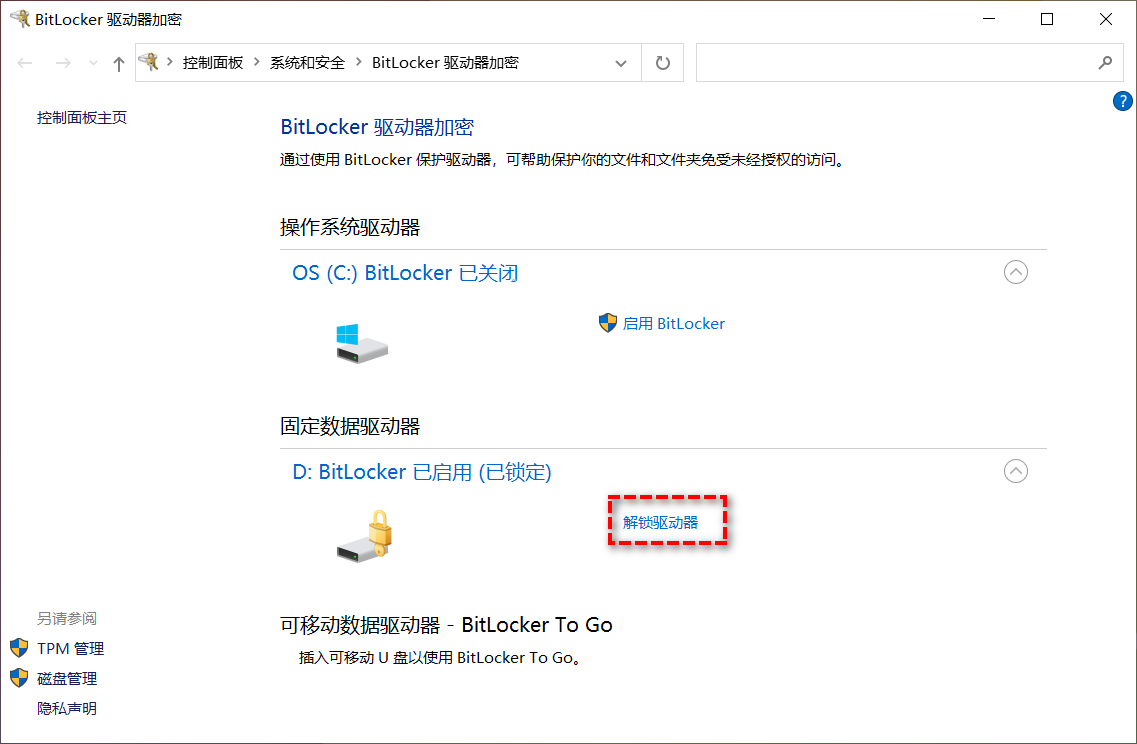
3. 输入密钥后,会看见多个选项,选择“关闭BitLocker”。
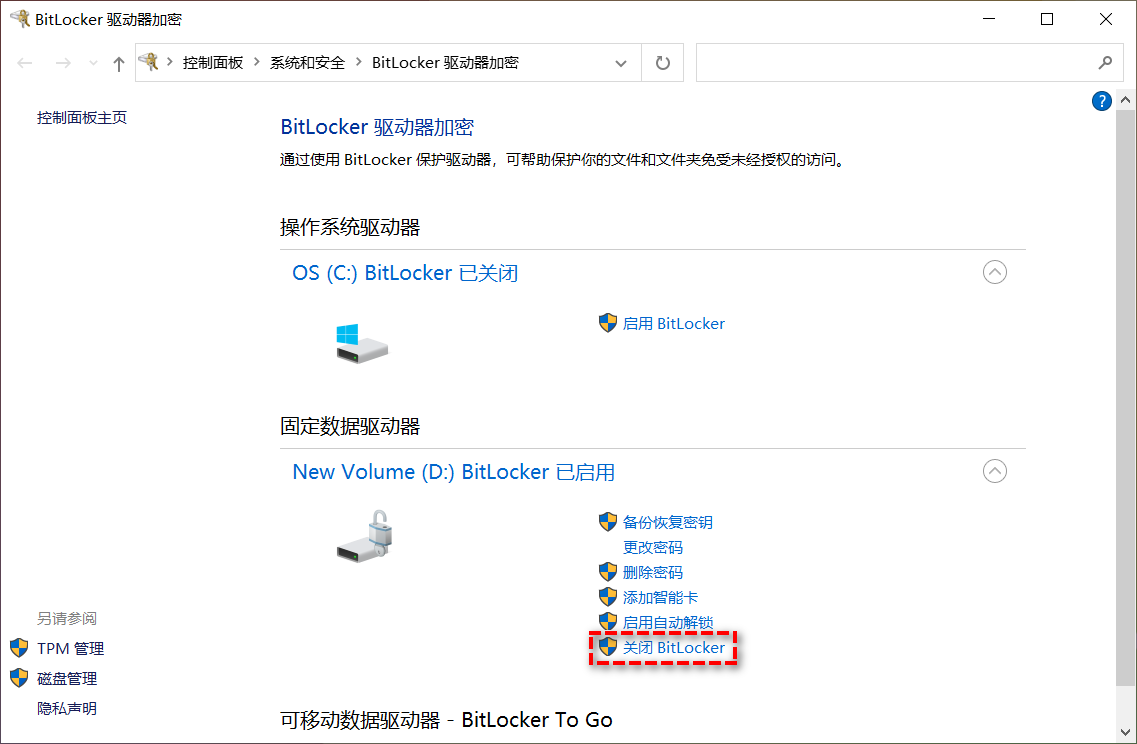
4. 在确认窗口中,点击“关闭BitLocker”等待完成即可。
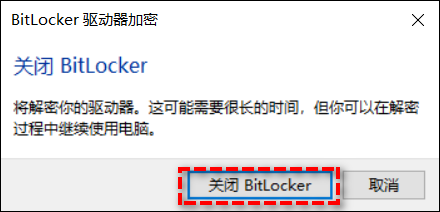
总结
以上是解决“Win11硬盘锁BitLocker怎么解除?”问题的方法,希望这些方法可以帮你解决问题。顺便一提,傲梅分区助手帮你检查硬盘健康、快速分区、调整分区大小、进行硬盘对拷、MBR和GPT互相转换、C盘扩容等,值得下载体验一下!
